„Aus gegebenem Anlass“ schon wieder ein PowerShell Script. Mit leichtem Schmunzeln, denn die Zeit der Tippfehler ist in der IT noch nicht vorbei 😉
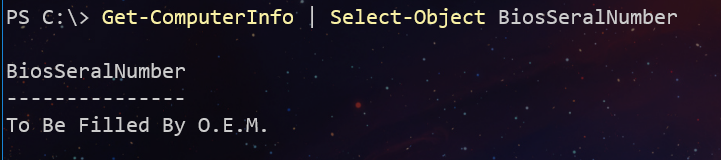
Ein Kunde möchte die Seriennummer seiner neuen Computer als Windows-Computernamen im AD verwendet wissen. Während einer „normalen“ Installation oder auch einer Cloud-Installation (ohne Autopilot) wird der Computername abgefragt, aber niemand kennt seine Seriennummer – und Menschen tendieren gerne mal zu äußerst seltsamen Namen. Daher führt der einfachste Weg zu Lösung über ein Script das die Namensvergabe automatisch nachträglich erledigt.
Das funktioniert nur richtig, wenn die Computer eine Seriennummer imn BIOS (EFI) hinterlegt haben. Ist das Feld leer, gibt Windows „To Be Filled by O.E.M.“ zurück und das Script setzt eine 10-Stellige Zufallszahl ein.
In diesem Fall soll(t)en alle Computer „CMP-<Serial>“ heissen und es gibt nur Clients von HP und Lenovo (mit gefülltem Serial-Feld). Selbige nutzen allerdings unterschiedlich lange Seriennummer, daher kürzen wir diese ein.
Lösung
Hier ist das kommentierte Script. Via Intune oder GPO ausgeführt bekommt so jeder PC nach dem nächsten Start seinen einmaligen Namen.
# Prefix festlegen
# - Achtung, der "Computername" hat maximal 15 Zeichen.
$prefix = "CMP-"
# Serial holen
# - Achtung, KEIN Tippfehler, die Property heisst "BiosSeralNumber"
$serial = Get-ComputerInfo | Select-Object BiosSeralNumber
$serial = $serial.BiosSeralNumber
# Kürzen (auf die ersten 10 Stellen)
$serial = $serial.substring(0, 10)
# leerzeichen entfernen
$serial = $serial.replace(' ','')
# Wenn leer, Warnung ausgeben und Random-Nummer verwenden
if ($serial -like "*ToBeFill*") {
$serial = Get-Random -Minimum 100000000 -Maximum 9999999999
Write-Warning "No Serial found, using Random Number '$serial' instead."
}
# Namen zusammenbauen (und anzeigen)
$computername = $prefix + $serial
Write-Host Henceforth you shall be known as: $computername
# Computer umbenennen
Rename-Computer -NewName $computername -Force -ErrorAction SilentlyContinue